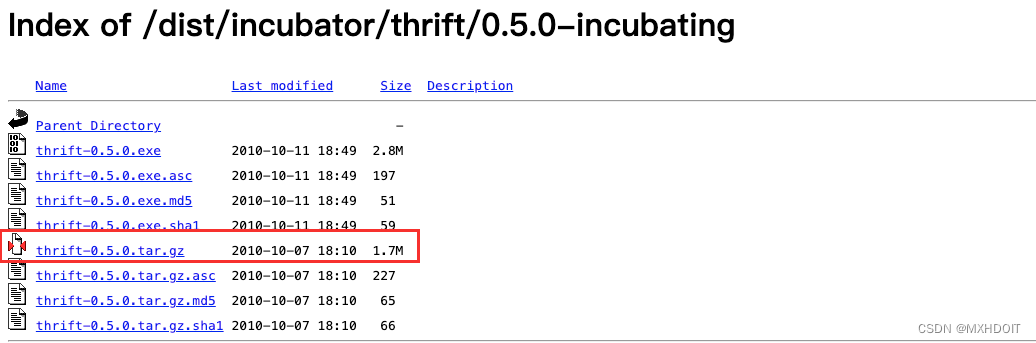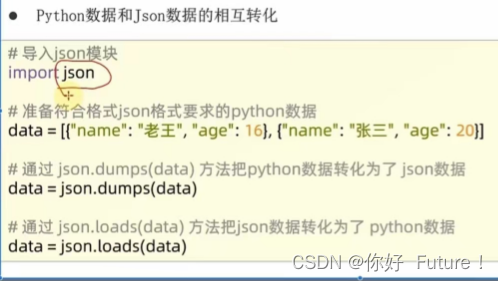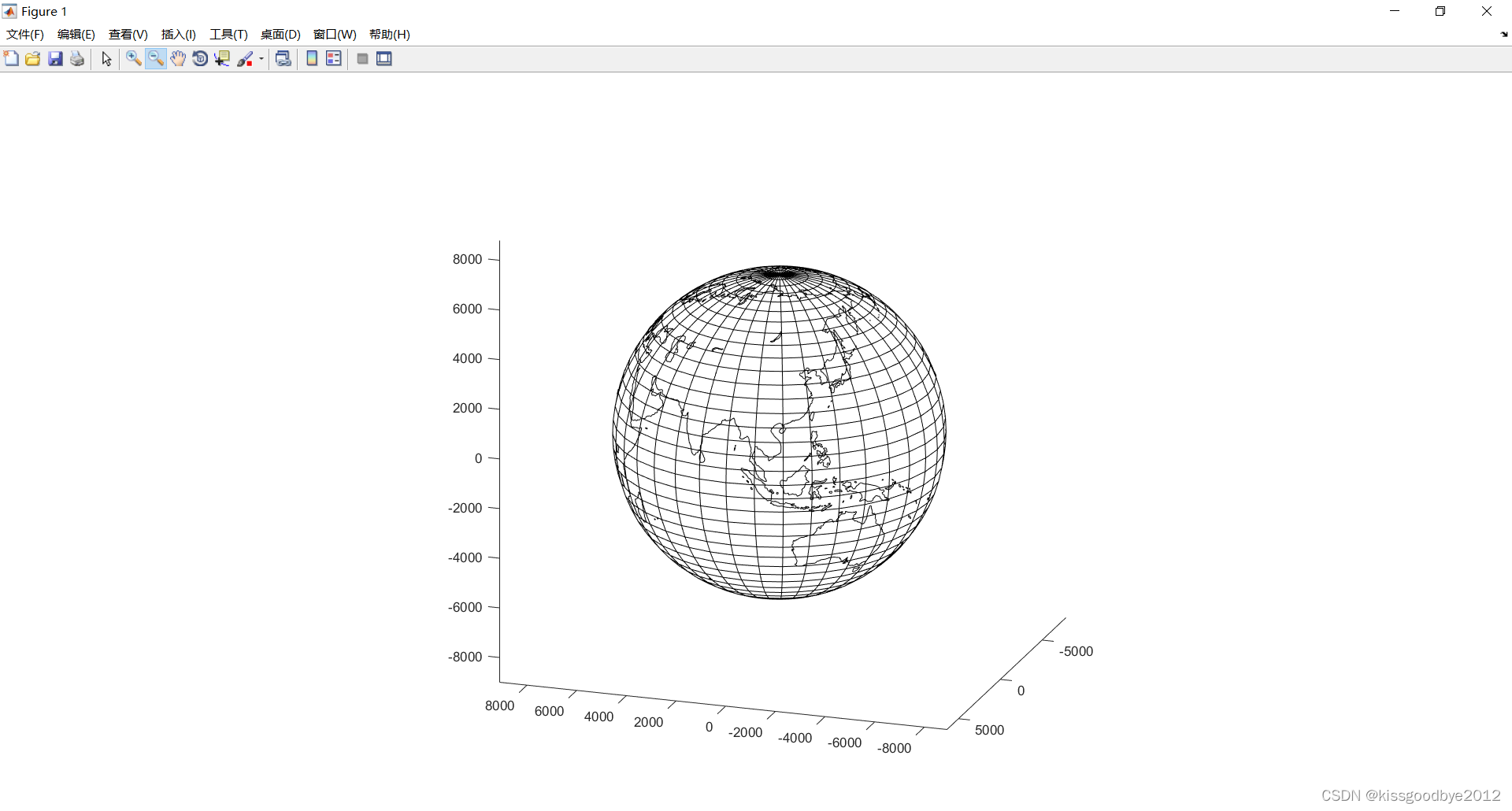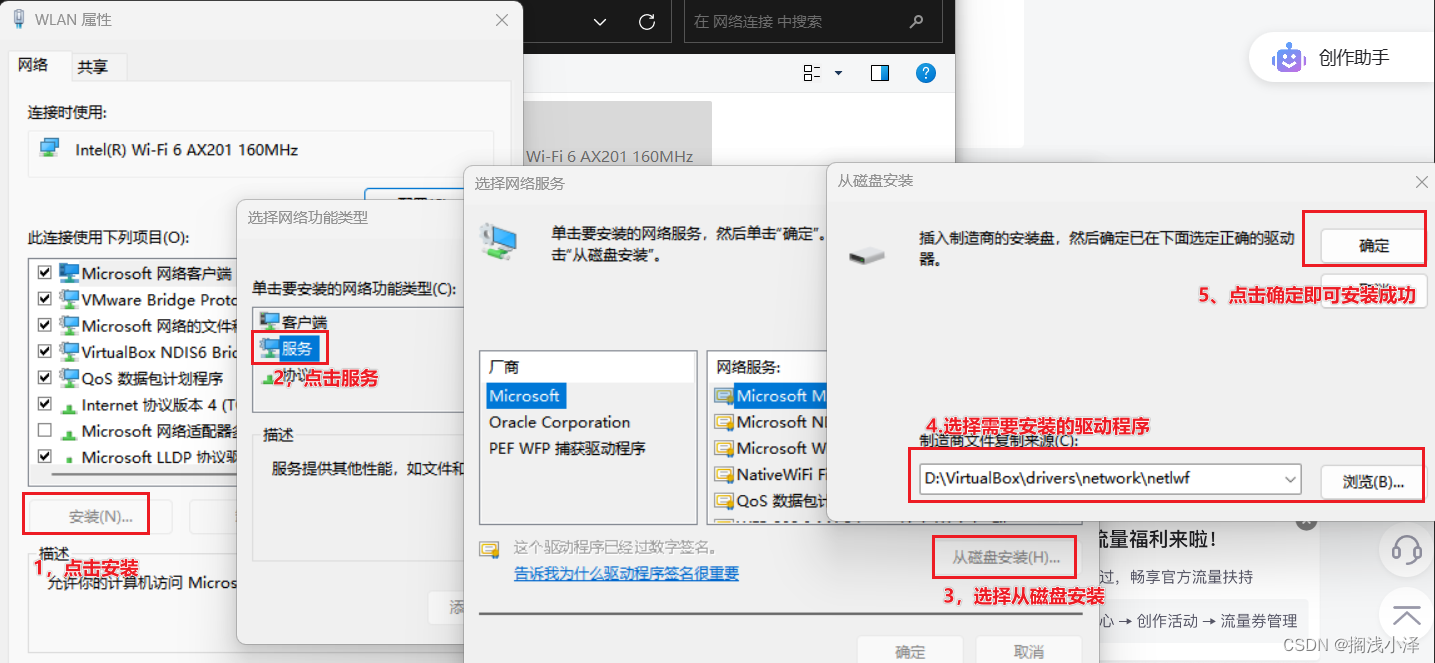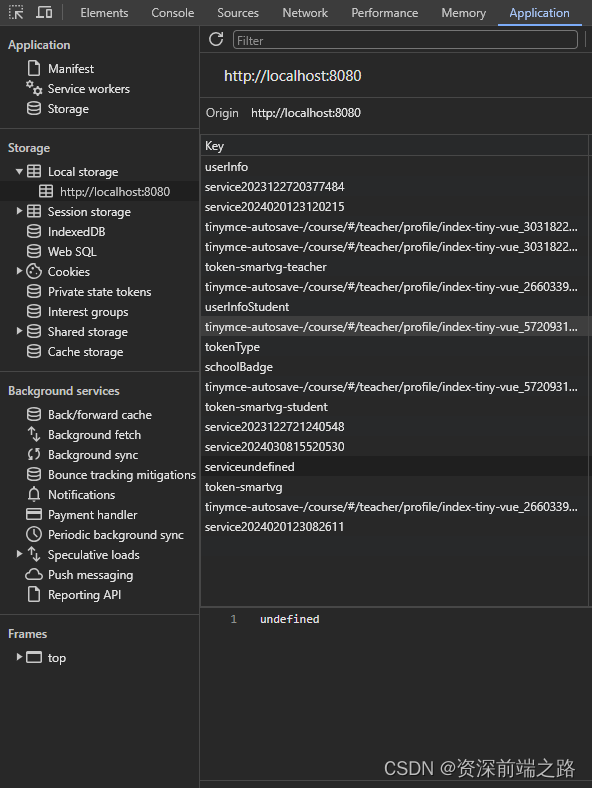目录
一、Linux操作系统引导过程
linux%E5%BC%80%E6%9C%BA%E5%BC%95%E5%AF%BC%E8%BF%87%E7%A8%8B-toc" style="margin-left:40px;">1.linux开机引导过程
2.系统初始化进程
1.init进程
2.进程启动方式
二、运行级别和Systemd单元类型
1.运行级别
2.Systemd
三、启动类故障恢复
1.修复MBR扇区故障
2.修复GRUB引导故障
3.root密码忘记的修改方式
四、系统服务控制
1.系统服务控制
1)服务管理操作
2)服务开机自启管理
2.控制类型
3.优化开机自动加载过程
1)ntsysv工具
2)systemctl/chkconfig工具
一、Linux操作系统引导过程
linux%E5%BC%80%E6%9C%BA%E5%BC%95%E5%AF%BC%E8%BF%87%E7%A8%8B">1.linux开机引导过程

第一步:开机自检
服务器主机开机以后,将根据主板BIOS中的设置对CPU、内存、显卡、键盘等设备进行初步检测,检测成功后根据预设的启动顺序移交系统控制权,大多时候会移交给本机硬盘。
总结:检测硬件设备,找到能够引导系统的设备,比如硬盘,光盘等
第二步:MBR引导
当从本机硬盘中启动系统时,首先根据硬盘第一个扇区中MBR(主引导记录)的设置,将系统控制权传递给包含操作系统引导文件的分区;或者直接根据MBR 记录中的引导信息调用启动菜单(如 GRUB)。
总结:运行MBR扇区里的主引导程序GRUB
第三步:启动GRUB菜单
对于Linux操作系统来说,GRUB(统一启动加载器)是使用最为广泛的多系统引导器程序。系统控制权传递给GRUB以后,将会显示启动菜单给用户选择,并根据所选项(或采用默认值)加载Linux内核文件,然后将系统控制权转交给内核。
CentOS 7 采用的是 GRUB2 启动引导器。
总结:系统读取GRUB配置文件,获取内核的设置和位置,并且在屏幕显示GRUB菜单页面
第四步:加载Linux内核
Linux内核是一个预先编译好的特殊二进制文件,介于各种硬件资源与系统程序之间,负责资源分配与调度。内核接过系统控制权以后,将完全掌控整个Linux操作系统的运行过程。
CentOS 7系统中,默认的内核文件位于“/boot/vmlinuz-3.10.0-514.el7.x86_64”。
总结:把内核加载到内存,将系统控制权交接给内核
第五步:init进程初始化
为了完成进一步的系统引导过程,Linux内核首先将系统中的“/sbin/init”程序加载到内存中运行(运行中的程序称为进程),init 进程负责完成整个系统的初始化,最后等待用户进行登录。
总结:内核将init进程加载到内存中运行,并且把init进程作为系统的第一个进程
第六步:系统初始化
启动内核模块,执行运行级别的启动脚本,执行/etc/rc.d/rc.local文件里的命令等
2.系统初始化进程
1.init进程
文件位于/sbin/init -> /lib/systemd/systemd
init进程pid号为1(PID为进程标记)
init进程是系统中的第一个进程,是所有进程的父进程
2.进程启动方式
CentOS 7开始的版本默认的启动方式为 systemd,开机服务程序为并行启动,启动效率较快;
CentOS 6及以前的版本的启动方式为sysVint,开机服务程序是通过串行启动/etc/init.d/目录下的shell脚本实现的,这种模式容易阻塞,启动效率较慢
注:CentOS6及以下版本可了解,应用不多
二、运行级别和Systemd单元类型
1.运行级别
一共7个运行级别,0-6,其他0是关机,6是重启,1是单用户模式,234是字符界面的多用户模式,3是最完整的有网络,2是无网络的,4是保留的,5是图形界面的多用户模式
| 运行级别 | 说明 | Systemd的target |
| 0 | 关机状态,使用该级别将会关闭主机 | poweroff.target |
| 1 | 单用户模式,不需要密码验证即可登录系统,多用于系统维护 | rescue.target |
| 2 | 用户定义/域特定运行级别,默认等同于3 | multi-user.target |
| 3 | 字符界面的完整多用户模式,大多数服务器主机运行在此级别 | multi-user.target |
| 4 | 用户定义/域特定运行级别,默认等同于3 | multi-user.target |
| 5 | 图形界面的多用户模式,提供了图形桌面操作环境 | graphical.target |
| 6 | 重新启动,使用该级别时将会重启主机 | reboot.target |
runlevel #查看上一次的运行级别 和 当前的运行级别
[root@bogon ~]# runlevel
N 5 #N:表示前一次没有切换过运行级别;5:当前运行级别5,图形界面的多用户模式
systemctl get-default #查看当前的默认运行级别
[root@bogon ~]# systemctl get-default
graphical.target #默认级别为5
2.Systemd
| 单元类型 | 扩展名 | 说明 |
| Service | .service | 描述一个系统服务 |
| Socket | .socket | 描述一个进程间通信的套接字 |
| Device | .device | 描述一个内核识别的设备文件 |
| Mount | .mount | 描述一个文件系统的挂载点 |
| Automount | .automount | 描述一个文件系统的自动挂载点 |
| Swap | .swap | 描述一个内存交换设备或交换文件 |
| Path | .path | 描述一个文件系统中文件或目录 |
| Timer | .timer | 描述一个定时器(用于实现类似cron的调度任务) |
| Snapshot | .snapshot | 用于保存一个systemd的状态 |
| Scope | .scope | 用于保存一个systemd的总线接口以编程的方式创建外部进程 |
| Slice | .slice | 描述居于Cgroup的一组通过层次组织的管理系统进程 |
| Target | .target | 描述一组systemd的单元 |
套接字文件:应用程序直接的数据连接文件
套接字格式:ip:port ftp 192.168.80.20:21
三、启动类故障恢复
1.修复MBR扇区故障
故障原因
病毒、木马等造成的破坏
不正确的分区操作、磁盘读写误操作
故障现象
找不到引导程序,启动中断
无法加载操作系统,开机后黑屏
解决思路
应提前作好备份文件
以安装光盘引导进入急救模式
从备份文件中恢复
解决办法:
准备一块新硬盘,并进创建空文件夹挂载
[root@bogon ~]# mkfs -t xfs /dev/sdb1 #格式化新硬盘
meta-data=/dev/sdb1 isize=512 agcount=4, agsize=1310656 blks= sectsz=512 attr=2, projid32bit=1= crc=1 finobt=0, sparse=0
data = bsize=4096 blocks=5242624, imaxpct=25= sunit=0 swidth=0 blks
naming =version 2 bsize=4096 ascii-ci=0 ftype=1
log =internal log bsize=4096 blocks=2560, version=2= sectsz=512 sunit=0 blks, lazy-count=1
realtime =none extsz=4096 blocks=0, rtextents=0[root@bogon ~]# mount /dev/sdb1 /opt/mbr-bak/ #挂载新硬盘到一个新建文件夹/opt/mbr-bak/下
[root@bogon ~]# df -Th
文件系统 类型 容量 已用 可用 已用% 挂载点
devtmpfs devtmpfs 1.9G 0 1.9G 0% /dev
tmpfs tmpfs 1.9G 0 1.9G 0% /dev/shm
tmpfs tmpfs 1.9G 13M 1.9G 1% /run
tmpfs tmpfs 1.9G 0 1.9G 0% /sys/fs/cgroup
/dev/mapper/centos-root xfs 36G 4.7G 31G 14% /
/dev/sda1 xfs 1014M 187M 828M 19% /boot
tmpfs tmpfs 378M 0 378M 0% /run/user/0
tmpfs tmpfs 378M 8.0K 378M 1% /run/user/42
/dev/sdb1 xfs 20G 33M 20G 1% /opt/mbr-bak备份第一块硬盘的第一个扇区的数据到新添加的硬盘中
[root@bogon ~]# dd if=/dev/sda of=/opt/mbr-bak/mbr-bak bs=512 count=1 #从第一块硬盘sda中获取第一个扇区的数据保存到/opt/mbr-bak/mbr-bak
记录了1+0 的读入
记录了1+0 的写出
512字节(512 B)已复制,0.000140554 秒,3.6 MB/秒[root@bogon ~]# cd /opt/mbr-bak/ #切换到mbr-bak中查看复制的数据
[root@bogon mbr-bak]# ls
mbr-bak
[root@bogon mbr-bak]# ll -h
总用量 4.0K
-rw-r--r--. 1 root root 512 4月 17 20:54 mbr-bak
破坏/dev/sda中的扇区,模拟扇区被破坏
[root@bogon mbr-bak]# dd if=/dev/zero of=/dev/sda bs=512 count=1 #从zero中获取空字符文件覆盖sda中的512字节,sda的数据被破坏
记录了1+0 的读入
记录了1+0 的写出
512字节(512 B)已复制,0.000146372 秒,3.5 MB/秒重启检查是否能够正常运行
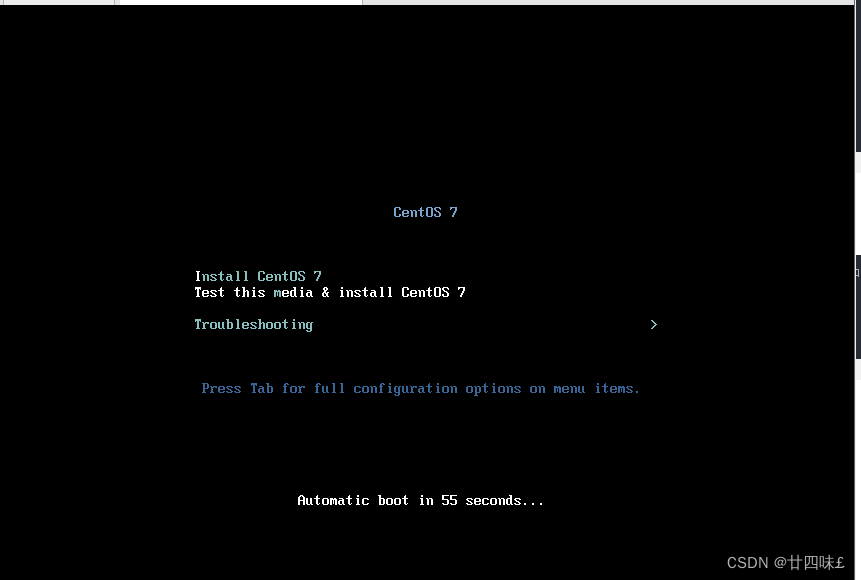
开始修复
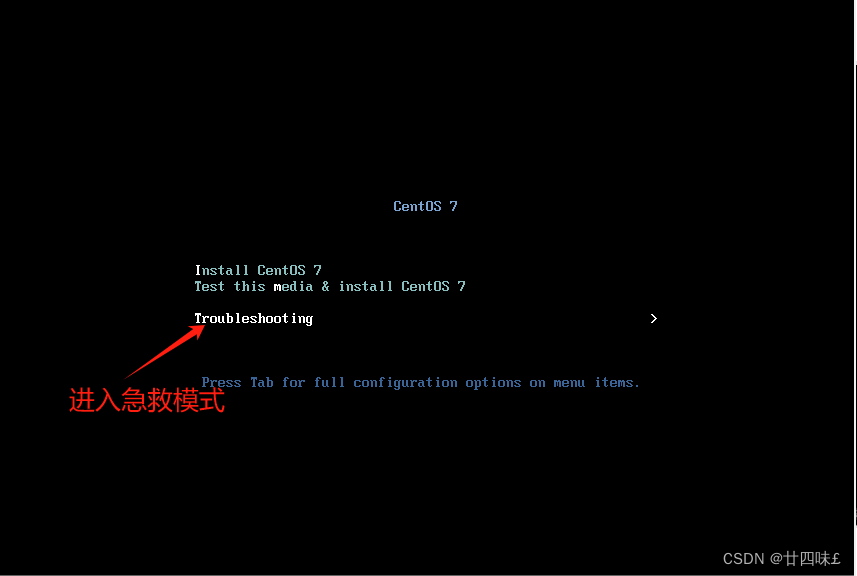
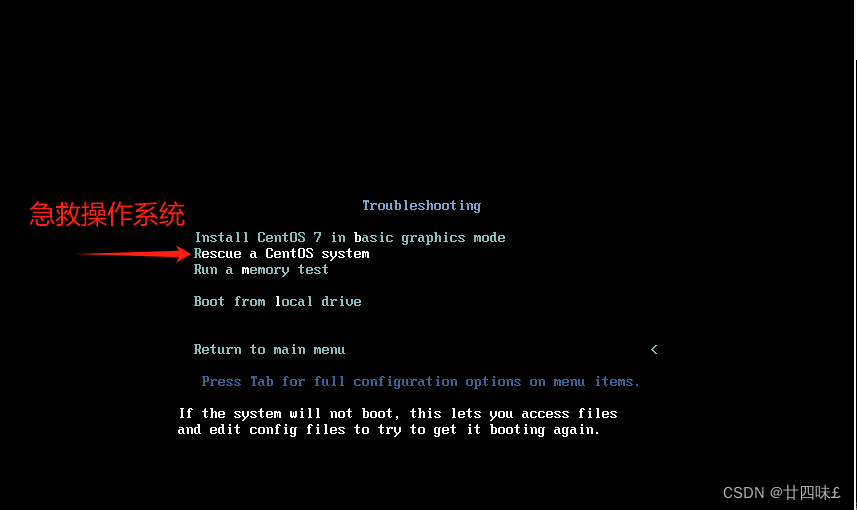
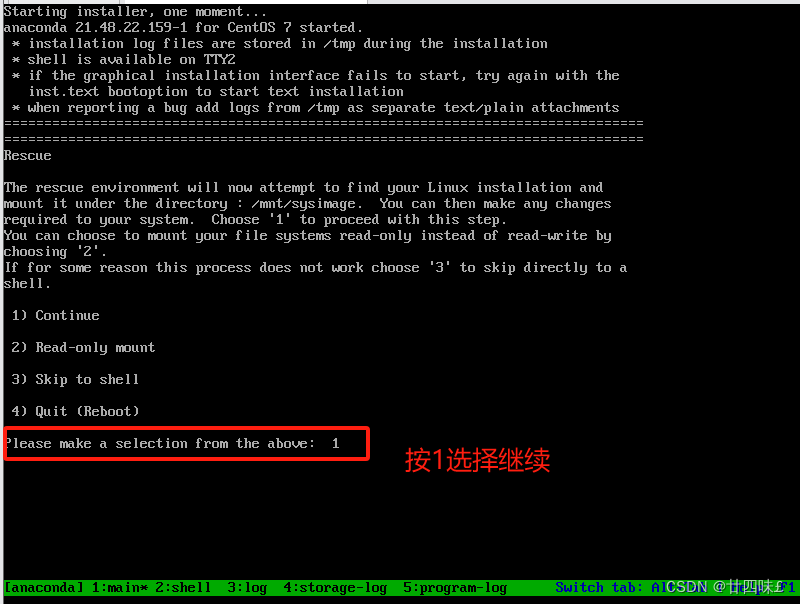

reboot重启
![]()
虚拟机恢复,可正常登录
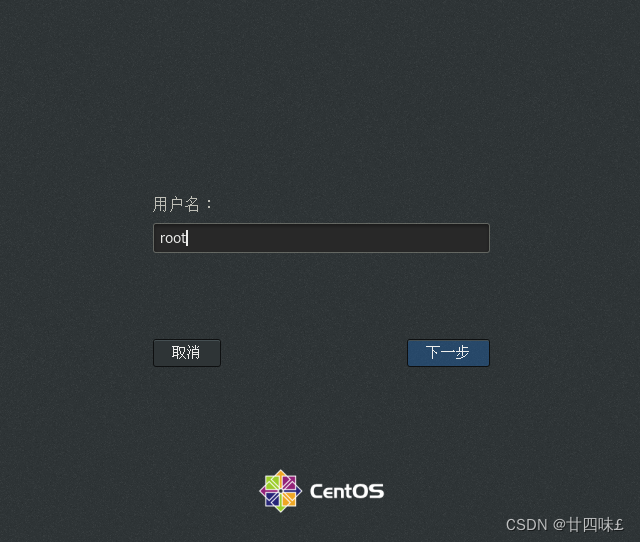
2.修复GRUB引导故障
故障原因
MBR中的GRUB引导程序遭到破坏
grub.cfg文件丢失、引导配置有误
故障现象
系统引导停滞,显示”grub>“提示符
解决思路
尝试手动输入引导命令
进入急救模式,重写或者从备份中恢复grub.conf
向MBR扇区中重建grub程序
解决办法:
/boot/grub/目录下的包是用于启动菜单的背景图片及样式
/boot/grub2/grub.cfg #GRUB配置文件
方法一:手动输入引导命令(笨拙繁琐,不建议使用)
grub> insmod xfs #加载指定的模块到内核
grub> linux16 /vmlinuz-3.10.0-693.el7.x86_64 root=UUID=8fd74986-ae66-4ffd-b7d8-a19f2eca7b6f ro rhgb quiet LANG=zh_CN.UTF-8 #内核的名字及位置等信息
grub> initrd16 /initramfs-3.10.0-693.el7.x86_64.img #镜像系统文件
grub> boot #引导boot

开始修复

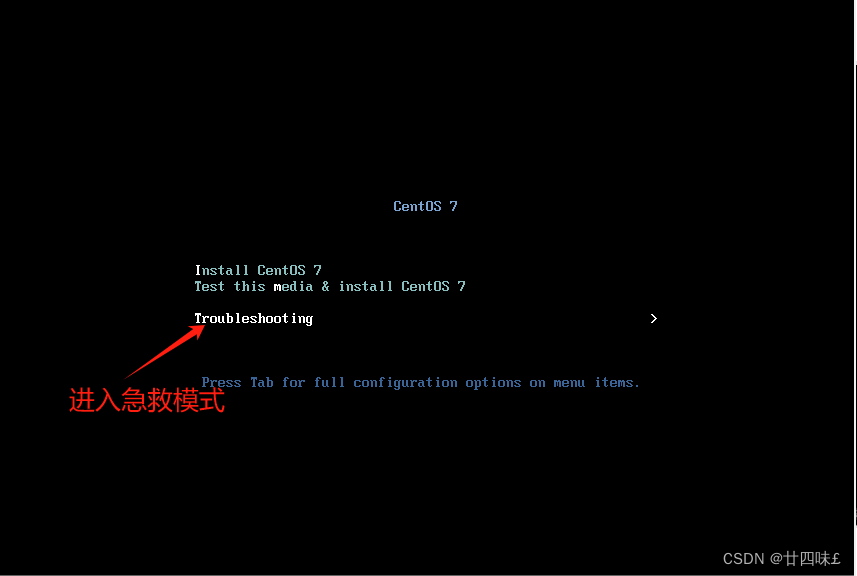
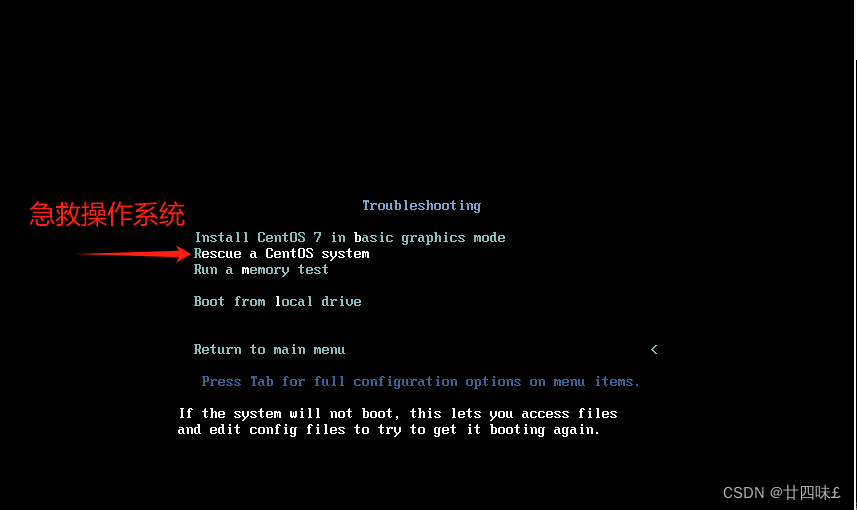
在根环境重新安装grub引导程序

虚拟机恢复,可正常登录
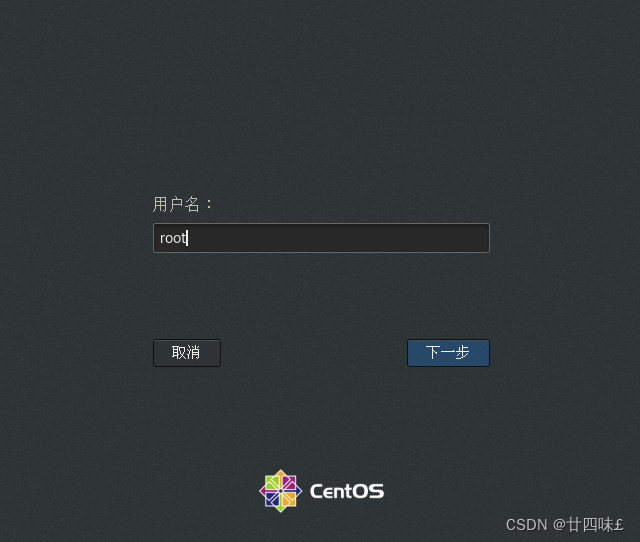
3.root密码忘记的修改方式
故障原因:
遗忘root用户的密码
故障现象:
无法进行需要root权限的管理操作;
若没有其他可用账号,将无法登陆操作系统。
解决办法
开始修复
进入急救模式,加载系统镜像

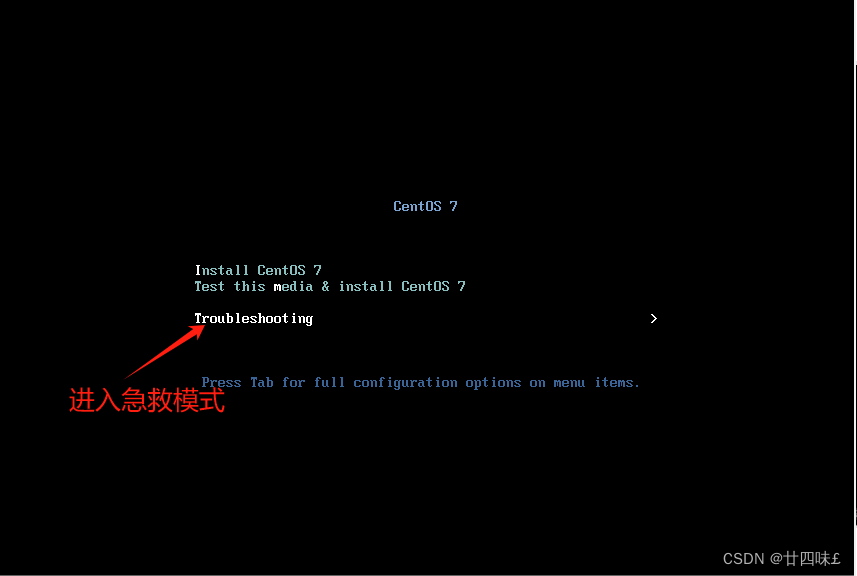
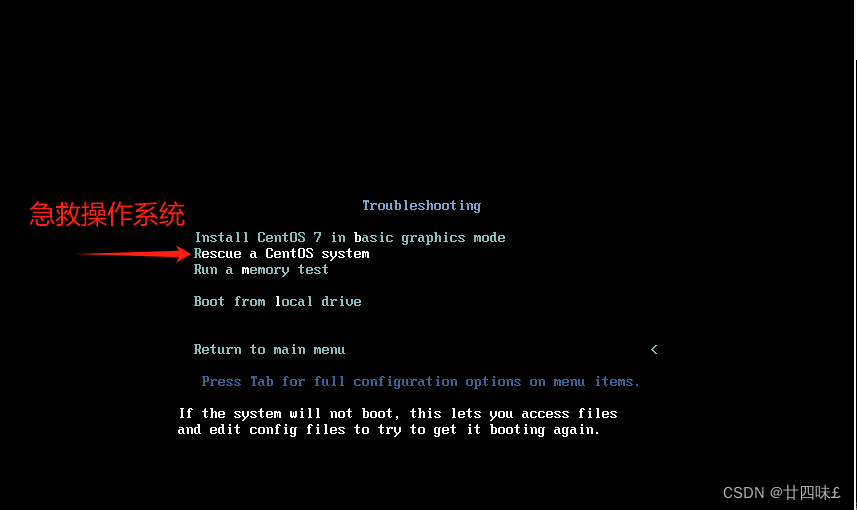
切换到系统根环境
sh-4.2# chroot /mnt/sysimage
重设 root 用户密码
bash-4.2# passwd root
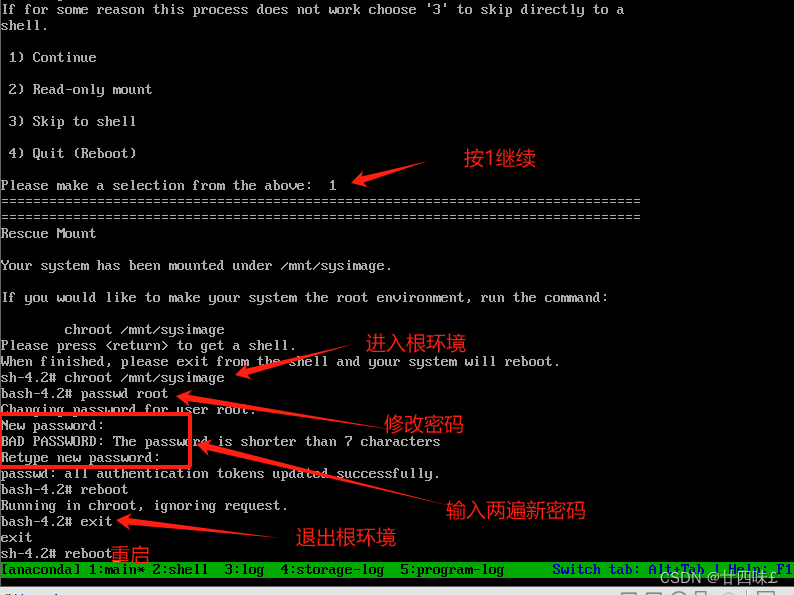
使用新密码登录成功
四、系统服务控制
1.系统服务控制
1)服务管理操作
systemctl start|stop|restart|reload|status|is-active 服务名[.service] #要确保在 /usr/lib/systemd/system/ 目录中有相关服务的 XXX.service 文件service 服务名 start|stop|restart|reload|status #要确保在 /etc/init.d/ 目录中有相关服务的管理脚本文件
[root@bogon ~]# systemctl start firewalld #启动防火墙
[root@bogon ~]# systemctl status firewalld #查看服务器状态
● firewalld.service - firewalld - dynamic firewall daemonLoaded: loaded (/usr/lib/systemd/system/firewalld.service; enabled; vendor preset: enabled)Active: active (running) since 三 2024-04-17 22:33:21 CST; 11min agoDocs: man:firewalld(1)Main PID: 825 (firewalld)Tasks: 2CGroup: /system.slice/firewalld.service└─825 /usr/bin/python2 -Es /usr/sbin/firewalld --nofork --nopid4月 17 22:33:21 localhost.localdomain systemd[1]: Starting firewalld - dynamic firewal.....
4月 17 22:33:21 localhost.localdomain systemd[1]: Started firewalld - dynamic firewall...n.
4月 17 22:33:21 localhost.localdomain firewalld[825]: WARNING: AllowZoneDrifting is ena....
Hint: Some lines were ellipsized, use -l to show in full.
[root@bogon ~]# systemctl is-active firewalld #查看服务器状态
active2)服务开机自启管理
systemctl enable|disable [--now] 服务名[.service] # --now选项可实现立即开启|关闭服务
systemctl is-enabled 服务名[.service]
[root@bogon ~]# systemctl enable --now firewalld #立即开启防火墙服务
ntsysv #图形化管理开机自启
2.控制类型
| stat | 启动 |
| stop | 停止 |
| restart | 重新启动 |
| reload | 重新加载 |
| status | 查看服务状态 |
3.优化开机自动加载过程
1)ntsysv工具
提供一个交互式、可视化窗口
可用在字符终端运行
便于集中管理多个服务
用于控制服务是否开机自启动
2)systemctl/chkconfig工具
不提供交互式、可视化窗口
管理单个服务效率更高
chkconfig 工具:
格式:chkconfig --list [服务名] #查看自启状态
chkconfig --add 服务名 #添加服务
chkconfig --level 级别列表 服务名 on/off #开启|关闭服务在哪些运行级别下开机自启注:服务名要和 /etc/init.d 下的脚本名保持一致
补充知识:
hostnamectl set-hostname newname #永久修改主机名
hostnamectl status #查看主机名的状态
localectl set-locale LANG=zh_CN.utf8 #设置系统语言为中文
localectl [status] #查看当前系统使用的语言systemd-analyze #查看系统启动耗时